系统:PC
日期:2021-09-28
类别:系统工具
版本:v6.0
Listary6特别版是一款专业的文件浏览工具,强大的搜索引擎,支持各种花式搜索文件,强大的资源管理功能,添加了全新的智能命令以及记录查询功能,不管是办公还是学习,更高效,是一款非常适合系统办公用户使用的工作神器。
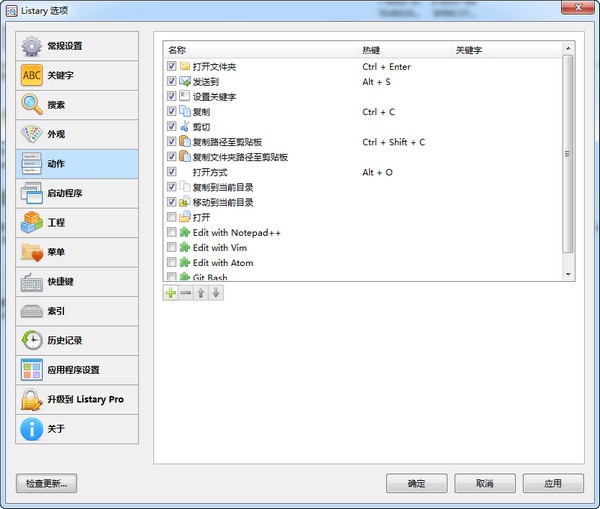
1、收藏夹和最近的文件夹
通过即时访问您喜欢的文件夹和文件来加速您的工作。使用击键访问任何深度嵌套的文件夹。 Listary还可以从资源管理器和文件打开/保存对话框中轻松获取最近的文件夹和文件。上次打开的文件会自动突出显示以便即时访问
2、快速切换
此功能允许文件对话框立即切换到您在您喜欢的文件管理器中查看的文件夹,反之亦然。您还列出了所有应用程序中当前打开的文件夹,以便快速访问。
3、在键入时查找
功能强大的find-as-type功能使您可以轻松浏览大型,无法管理的文件,文件夹和其他条目列表。无论列表有多大,都可以直观地开始输入并实时查看Listary高亮项目。键入项目名称的任何部分,并使用空格作为通配符来填写您无法回忆的字符。尽可能快地找到目标。
4、从任何地方访问
鼠标中键,热键,托盘图标,或者只需在资源管理器,桌面和标准文件打开/保存对话框中双击空白区域的任何部分...访问您喜欢的文件夹绝非易事。
5、智能命令
在当前目录中运行命令提示符,显示/隐藏文件扩展名,显示/隐藏隐藏文件和文件夹,将列表内容导出到可以在Excel中打开的CSV文件,将文件夹路径复制到剪贴板等等,只需单击一下或按键。
6、出色的键盘支持
切勿将手再次从键盘上移开。搜索您想要的任何内容,使用选项卡或箭头键筛选列表,使用简单的热键打开收藏夹列表和最近使用的文件/文件夹,并使用键盘运行Listary的Smart命令。
7、总指挥员整合
在Listary的帮助下,您甚至可以使用Total Commander来完全替换文件对话框。 Total Commander的目录菜单项也可以添加到Listary收藏夹中,以便从任何地方快速访问。
8、更改目录
通过直接键入路径和文件夹名称的任何部分来切换目录和文件夹,从而丰富您的文件浏览体验。当您加速目标文件夹时,自动完成程序提供了可供选择的选项。
9、支持各种应用
Listary完全支持Windows组件,如Explorer,Desktop,标准文件打开/保存对话框和浏览文件夹对话框。还支持着名的文件管理器(如Total Commander,Directory Opus和xplorer2)。您还可以使用某些实用程序中的所有功能,如7-zip,WinRAR和FileZilla。
10、多语言用户界面
有七种界面语言可供您自己选择。
1、文件搜索
作为Listary最强大的搜索功能之一,只需从Windows操作系统环境中的任何位置开始输入所需文件或文件夹的名称。“当您键入时查找”功能会立即打开一个列表浏览器窗口,其中包含匹配的文件,文件夹或应用程序列表。
2、磁盘搜索
通过磁盘搜索,您可以快速查找系统中每个驱动器上的文件和文件夹。只需打开一个资源管理器窗口或开始在现有窗口中输入,而不是Window默认需要一次选择一个驱动器,而磁盘搜索将在连接到系统的任何驱动器上快速找到您正在寻找的内容速度。
3、启动应用
Listary用户最强大和最受欢迎的好处之一是启动应用程序功能。只需单击两次Ctrl键,即可键入要打开的程序或应用程序的名称,或使用短代码,单击return,Listary将打开该程序。
例如,单击Ctrl两次,然后键入“Word”,Listary将打开Microsoft Word。或者,为PowerPoint输入'pp',为Photoshop输入'ps',瞧!Listary打开程序!
随着时间的推移它会变得更好。Listary使用您的启动和搜索历史记录自动优化和改进搜索结果,创建更快的工作流程。
1、首先在本站下载安装Listary这款软件
2、运行软件后,我们先将语言设置为中文
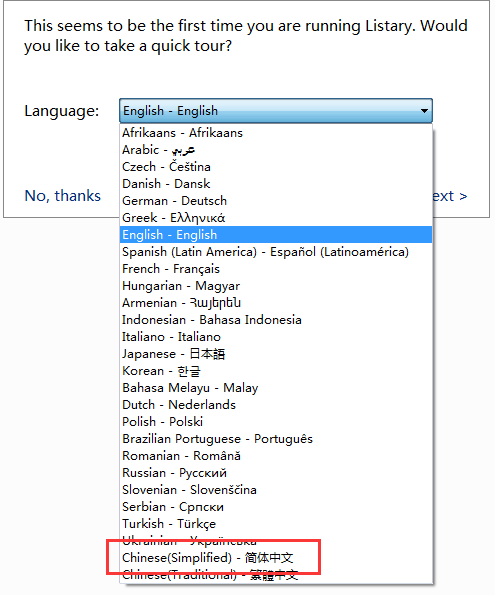
3、进入到软件的主界面,左侧的窗口有很多的选项,大家可以根据自己的需求来选择
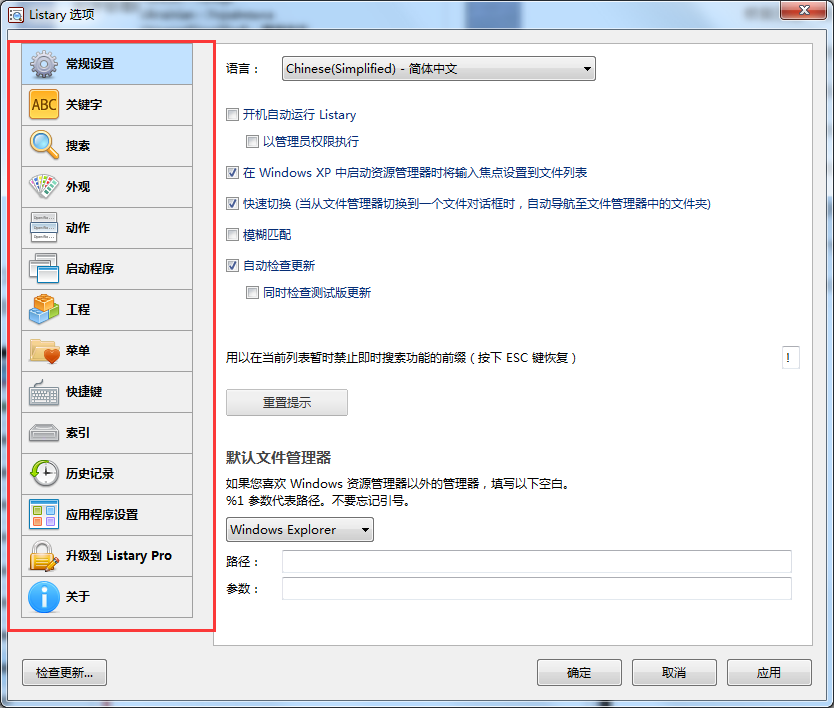
4、想要使用搜索功能的用户只要连按两次ctrl按钮就可以了!输入之后只要按下回车键就能进行搜索!
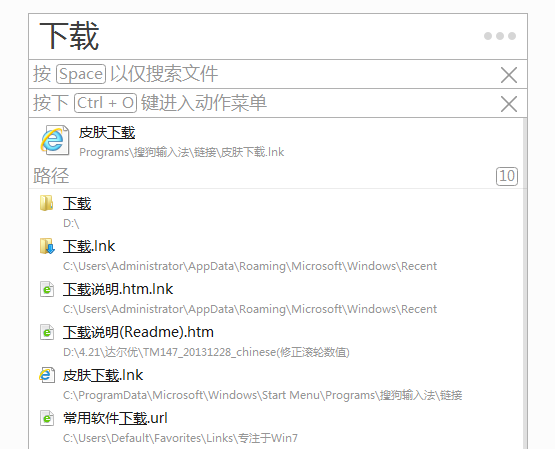
5、找到自己搜索的内容之后使用鼠标单击选中,然后利用快捷键ctrl+o来进入动作界面!还可以右键单击进入!
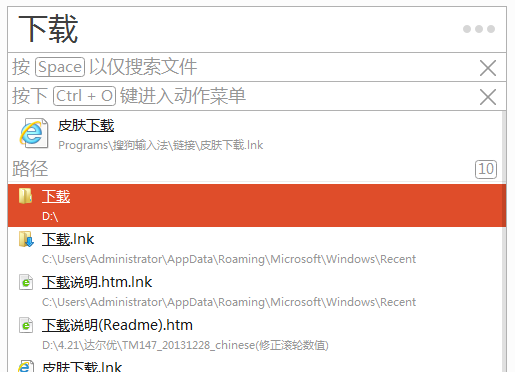
6、除了全名搜索之外,我们还可以使用文件的首字母搜索文件!
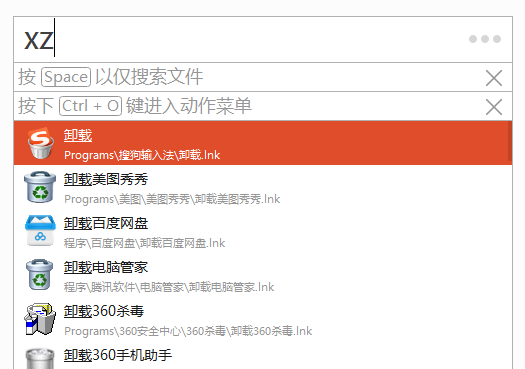
7、有的用户在查询的时候不清楚文件的具体名称,这样的情况下可以使用模糊查询来查找文件!
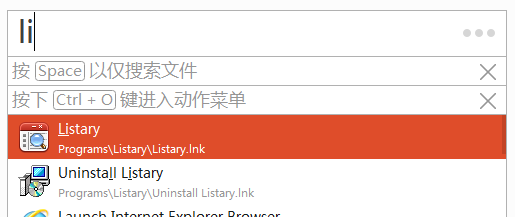
8、这款软件的特点之一就是搜索框,单击可以在玩游戏、看视频的时候随时调出它进行搜索,并且还可以帮助我们登录软件,例如没有开启Tim的时候,只要在搜索界面中输入Tim就可以找到这个软件了!
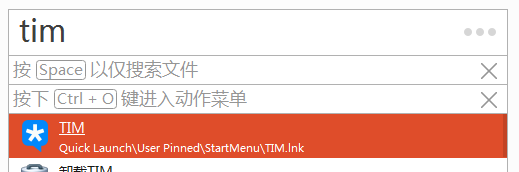
9、大家搜素的记录以及收藏的文件都可以在搜索框的右侧找到!三个选项分别是收藏、历史记录和设置的一些选项。
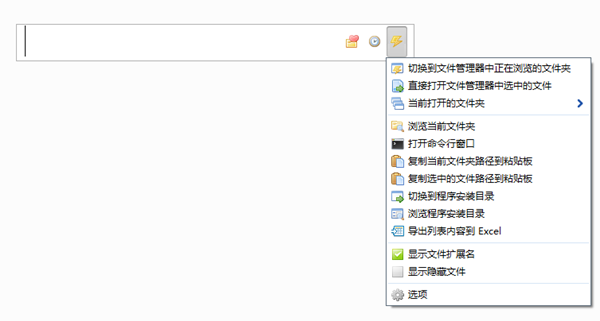
Listary6如何使用搜索-过滤器?
问题:有个文件夹(包括文件夹下所有文件)不想被Listary6搜索到,如何设置??等等,一切都是可设置排除列表,在Listary6中如何做到的
解决办法:在“索引”里添加排除路径。文件夹应该是之前打开过被加入了历史中。点击选项-历史-清除历史记录
Eclipse弹出窗口和Listary6列表冲突
在Eclipse中执行代码或测试用例时(操作:Alt + Shift + X,J逗号代表前一组合键操作完成后继续按键),列表会替换层遮住Eclipse命令列表,同时也不能执行该命令,求教如何处理。
答:鼠标移动到搜索栏右侧的三个点,然后点最后一个闪电图标,菜单里有少量Listary6的选项。Listary6选项-应用程序设置,点列表下的加号手动添加Eclipse的exe文件,然后勾掉exe前面的对勾,确定保存即可
Listary6不支持移动硬盘或者u盘的文件搜索吗?
Q:Listary6不支持移动硬盘或者u盘的文件搜索吗?难道只支持电脑自带的硬盘?试了一下,移动硬盘或u盘插入电脑后,用清单搜索不到外接设备的文件!请问是这样的吗?
A:可以给硬盘建立索引噢
Q:怎么建立的?不是硬盘插上后自动识别吗?我插入硬盘后,图中有硬盘的盘符“ G”,但是就是搜索不出来文件,难道要点击强制重建索引?我的是最新版本!
A:支持NTFS格式的移动硬盘,如果搜不到等一小会再试试。
1、在本站下载Listary6特别版安装包
2、使用压缩软件进行解压(推荐使用WinRAR)
3、点击“Listary.exe”文件开始安装
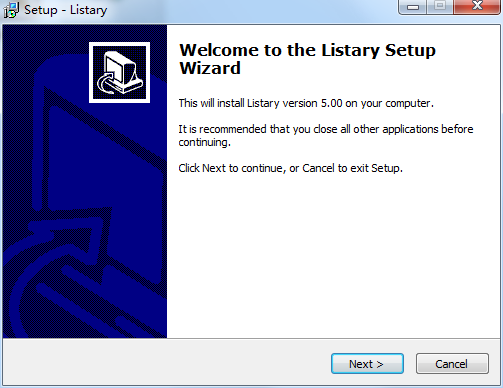
4、查看软件的许可协议,选择i accept...,点击next
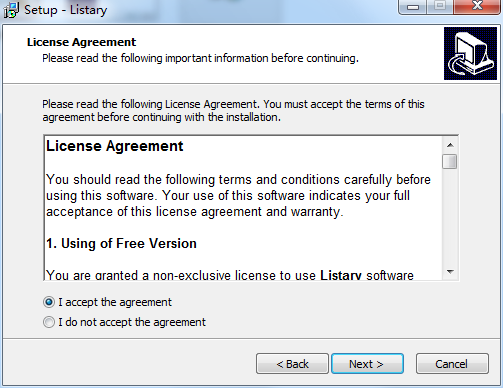
5、设置软件安装位置,点击browse可以更换默认在C盘的安装位置,小编建议大家选择安装在D盘,然后点击next
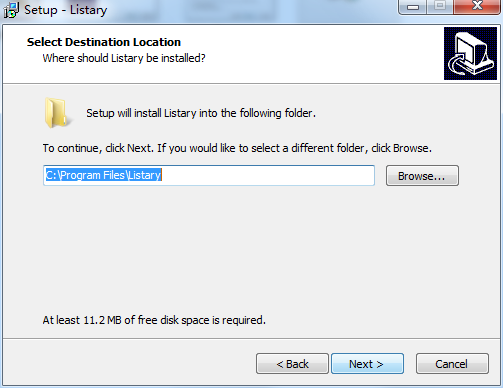
6、选择开始菜单文件夹,默认即可,点击next
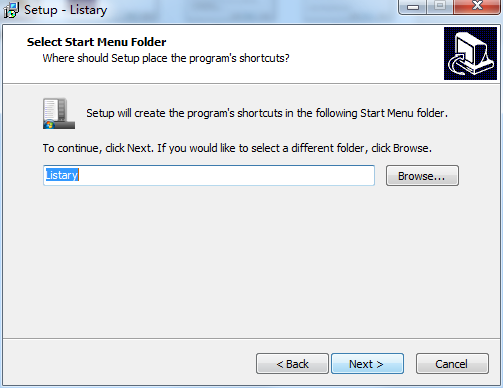
7、选择附加任务,默认即可,点击next
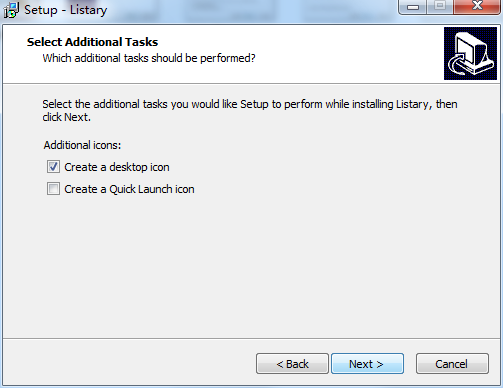
8、确认软件的安装信息,点击install
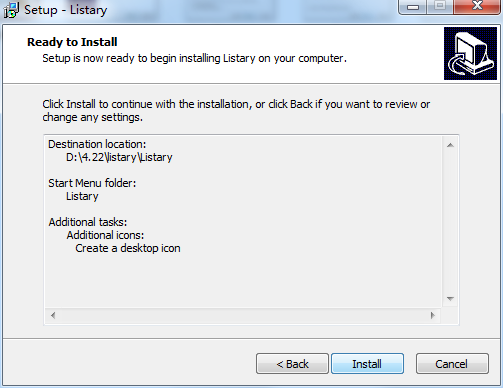
9、软件正在安装,我们耐心等待
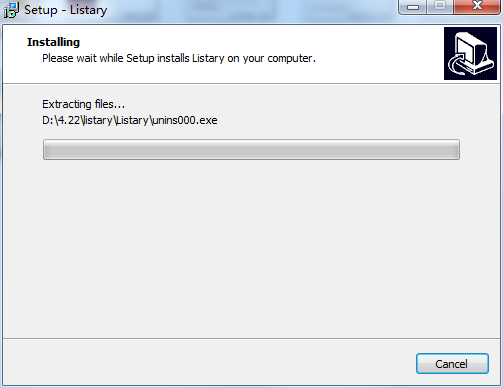
10、软件安装成功
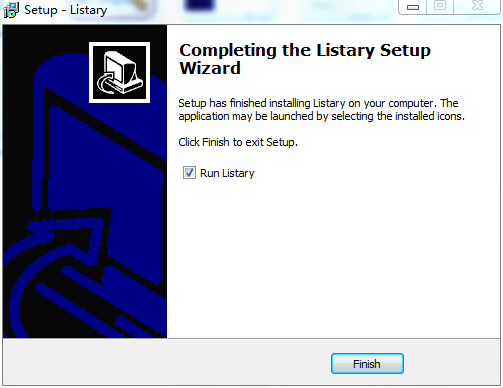
热门推荐
相关应用
实时热词
评分及评论
可以,刚好用得到
这次不得不赞了,厉害厉害
很出色,下载安装都很方便
登峰造极,绝世之作。
简直神器顶顶顶顶顶顶,值得下载
点击星星用来评分